Como transmitir ou espelhar seu Android no Roku 3
Móvel Entretenimento Caseiro Roku Andróide / / March 17, 2020
Última atualização em
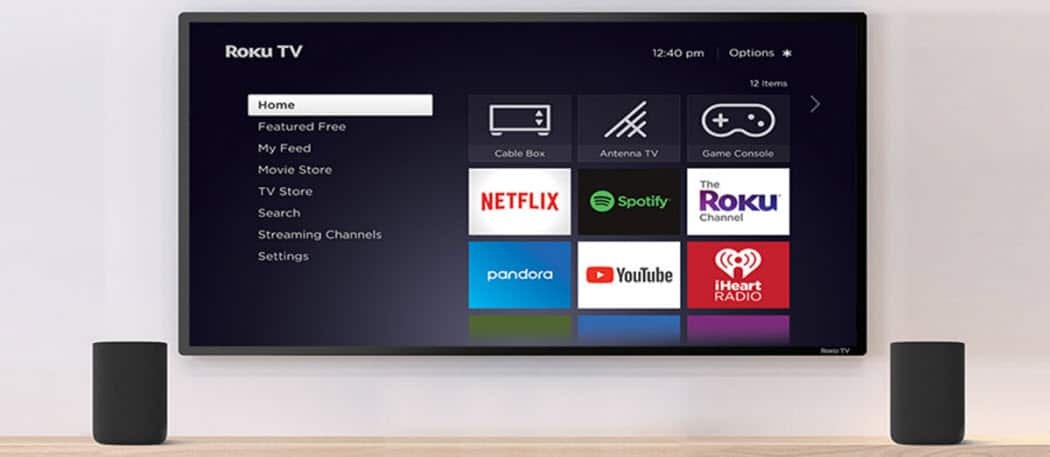
Veja como usar o recurso de espelhamento de tela Roku e transmitir conteúdo ou espelhar seu dispositivo de um smartphone ou tablet Android para a tela grande.
Roku, no mês passado, lançou a versão beta de um novo recurso de espelhamento de tela para dispositivos Windows 8.1, Windows Phone e Android. Esta versão permite transmitir conteúdo de mídia do seu telefone ou tablet Android através do botão "transmitir" em vários aplicativos. Também permite que você "espelhe" sua tela, o que significa que tudo o que você faz no seu telefone é mostrado simultaneamente na tela grande.
Quando cobrimos essa história, mostramos como ela funciona com o Windows Phone. Você pode ver esse lado da moeda em nosso artigo: Roku adiciona espelhamento de tela a dispositivos Windows e Android. Agora vamos dar uma olhada no uso desse novo recurso Roku para transmitir conteúdo ou espelhar seu dispositivo a partir de um smartphone ou tablet Android.
Transmita mídia do Android para o Roku 3
Primeiro, verifique se a versão mais recente do firmware Roku está atualizada. Para ter certeza de que tem, vá para Configurações> Atualização do sistema> Verificar agora. Quando o seu Roku tiver a atualização mais recente, vá para Configurações> Ativar espelhamento de tela (beta) e verifique se está ligado.
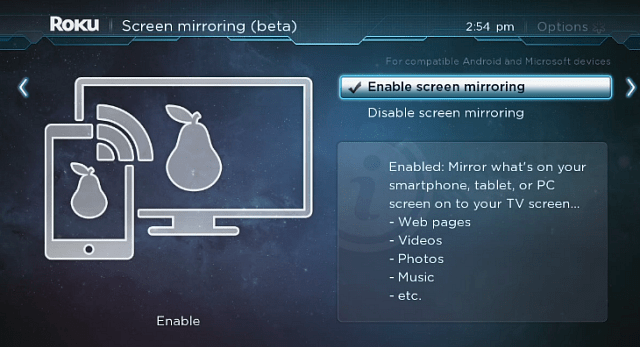
Agora, no seu dispositivo Android compatível, você tem algumas opções. Você pode transmitir vídeos, podcasts e músicas na maioria dos aplicativos que possuem o botão "transmitir". Basta tocar nele e você verá o seu Roku 3 e outros dispositivos compatíveis, como o Google Chromecast.
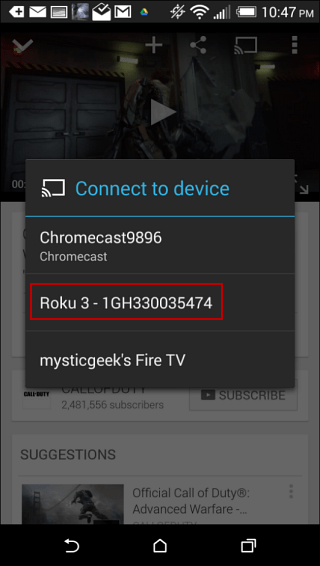
Você também pode espelhar seu telefone ou tablet através do Roku na tela grande. Cada dispositivo Android é um pouco diferente, então você precisará descobrir onde está a opção "tela de transmissão".
Para o HTC One (M8) vamos para Configurações> Saída de mídia. O telefone procurará dispositivos compatíveis e, quando encontrar o seu Roku, basta tocar nele. E então você verá a tela abaixo informando que está se conectando ao Roku. Quando isso acontecer, a tela do seu telefone ou tablet será exibida na tela grande.
Esse recurso é uma excelente opção se você deseja mostrar uma apresentação, um aplicativo individual ou exibir fotos e vídeos que você tirou sem que todos tenham que se reunir no seu telefone ou tablet. Também é importante notar que, se o seu telefone ou tablet for capaz do modo paisagem, ele também será alterado na TV.
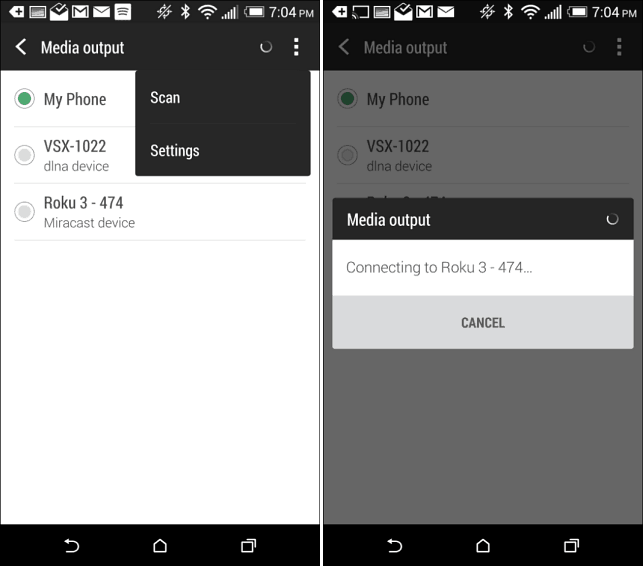
No Android, como em um Nexus 7, você pode espelhar a tela acessando Configurações> Tela> Transmitir tela. Infelizmente, não consigo conectar meu Nexus 7 (modelo 2012) a qualquer coisa que não seja um Chromecast.
Estou curioso para saber se o modelo mais recente funciona. Se você tentou e conseguiu que ele funcionasse, informe-nos nos comentários abaixo.



